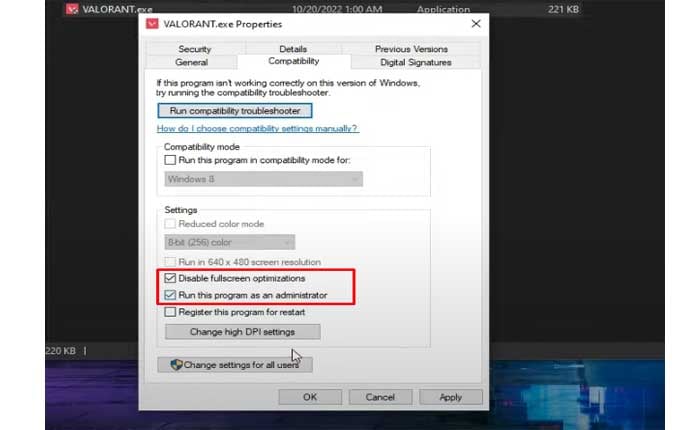
¿Se enfrenta al problema de que Valorant se bloquee al realizar Alt Tabbing? En caso afirmativo, no se preocupe, está en el lugar correcto.
Valorant es un popular juego de disparos en primera persona (FPS) multijugador desarrollado y publicado por Riot Games.
El juego combina elementos de tiradores tácticos con habilidades únicas de los personajes.
Alt Tabbing en Valorant se refiere a la acción de cambiar entre la ventana del juego y otras ventanas o aplicaciones abiertas en tu computadora.
Cuando presionas Alt + Tab, te alejas temporalmente de Valorant a otro programa o a tu escritorio.
Esto puede ser útil para revisar mensajes, ajustar configuraciones o realizar múltiples tareas mientras juegas.
Sin embargo, muchos usuarios se enfrentan al problema de que Valorant se bloquea al realizar Alt Tabbing.
En esta guía, le brindaré algunas soluciones fáciles y efectivas para resolver este problema.
Cómo solucionar el bloqueo de Valorant al pulsar Alt Tab
Aquí hay algunos pasos que puede intentar para solucionar el problema:
Deshabilitar optimizaciones de pantalla completa:
Las optimizaciones de pantalla completa son una característica introducida en Windows 10 que tiene como objetivo mejorar el rendimiento de los juegos y aplicaciones que se ejecutan en modo de pantalla completa.
Sin embargo, en algunos casos, estas optimizaciones pueden causar problemas de compatibilidad con ciertos juegos, incluido Valorant. Deshabilitar las optimizaciones de pantalla completa puede ayudar a resolver estos problemas.
Aquí cómo hacerlo:
- Abra la ubicación del archivo Valorant.
- Haga clic derecho en el acceso directo o ejecutable de Valorant.
- Seleccionar «Propiedades» Luego ve al «Compatibilidad» pestaña,
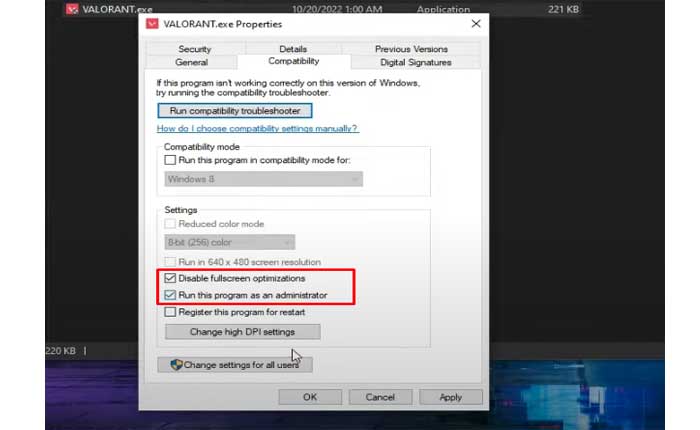
- Luego marca la casilla que dice «Desactivar optimizaciones de pantalla completa».
- Además, marque la casilla para «Ejecute este programa como administrador».
- Hacer clic «Aplicar» y luego «DE ACUERDO» para guardar los cambios.
Si esto no funciona, haz lo mismo con Envío Valorant Win64.
Aquí cómo hacerlo:
- Abra la ubicación del archivo Valorant haciendo clic derecho en su acceso directo y seleccionando Abrir localización de archivo.
- Luego vaya a esta ubicación:
- Riot Games > en vivo > Juego de disparos > Binarios > Win64.
- Desplácese hacia abajo y busque el archivo exe de Valorant Win64 Shipping.
- Haga clic derecho en el acceso directo de envío de Valorant Win64.
- Seleccionar «Propiedades» Luego ve al «Compatibilidad» pestaña,
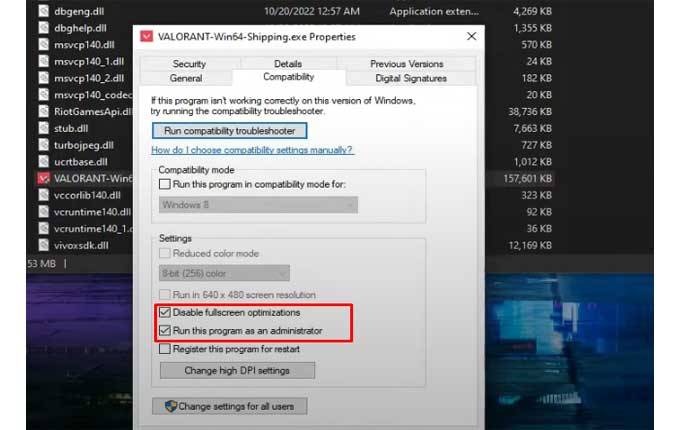
- Luego marca la casilla que dice «Desactivar optimizaciones de pantalla completa».
- Además, marque la casilla para «Ejecute este programa como administrador».
- Hacer clic «Aplicar» y luego «DE ACUERDO» para guardar los cambios.
Después de eso, inicie Valorant nuevamente, su problema debería estar resuelto ahora.
Deshabilite la programación de GPU acelerada por hardware:
Aquí sigue los pasos:
- Ir a Ajustes > Sistema > Mostrar > Gráficos.
- Cambie la configuración de gráficos predeterminada y desactive la programación de GPU acelerada por hardware.
- Reinicie su PC después de realizar este cambio.
Muchos jugadores han informado de éxito con este método.
Verifique los procesos en segundo plano:
Asegúrate de que no se estén ejecutando aplicaciones o procesos en segundo plano innecesarios mientras juegas a Valorant.
Estos procesos pueden consumir recursos del sistema y potencialmente causar conflictos con el juego.
Aquí sigue los pasos:
Abra el Administrador de tareas presionando Ctrl + Mayús + Esc o haciendo clic derecho en la barra de tareas y seleccionando «Administrador de tareas.»
- En el Administrador de tareas, vaya a “Procesos” para ver una lista de todos los procesos actualmente en ejecución en su sistema.
- Revise detenidamente la lista de procesos e identifique aquellos innecesarios o que requieran muchos recursos y que pueda finalizar de forma segura.
- Para finalizar un proceso, haga clic derecho sobre él y seleccione «Tarea final.» Tenga cuidado de no finalizar ningún proceso crítico del sistema, ya que hacerlo puede provocar inestabilidad o fallas.
- En el Administrador de tareas, navegue hasta el «Puesta en marcha» para ver una lista de programas que están configurados para iniciarse automáticamente cuando se inicia su computadora.
- Deshabilitar programas de inicio innecesarios puede ayudar a reducir la cantidad de procesos en segundo plano que se ejecutan mientras se juega a Valorant.
Después de eso, inicie Valorant nuevamente y verifique si el problema persiste.
Actualizar controladores de gráficos:
Asegúrese de que sus controladores de gráficos estén actualizados.
Los controladores obsoletos o corruptos pueden causar varios problemas, incluidos fallos.
Visite el sitio web del fabricante de su GPU para descargar e instalar los controladores más recientes para su tarjeta gráfica.
Aquí puedes seguir los siguientes pasos:
Para tarjetas gráficas Nvidia:
- Visite el sitio web de descargas de controladores NVIDIA
- Ingrese los detalles de su tarjeta gráfica (serie, tipo de producto, sistema operativo, etc.).
- Haga clic en el botón ‘Buscar’ o ‘Iniciar búsqueda’.
- Descargue el controlador más reciente que coincida con su hardware y sistema operativo.
- Ejecute el archivo descargado y siga las instrucciones en pantalla para instalar el controlador.
Para tarjetas gráficas AMD:
- Vaya al sitio web de descarga de controladores AMD
- Ingrese la información de su tarjeta gráfica (familia de productos, producto, sistema operativo, etc.).
- Haga clic en el botón ‘Enviar’.
- Descargue el controlador más reciente disponible para su tarjeta gráfica y sistema operativo.
- Ejecute el archivo descargado y siga las instrucciones de instalación.
Después de la actualización, reinicie su PC y luego inicie Valorant nuevamente y verifique si el problema persiste.
Verificar archivos del juego:
Verificar los archivos del juego es un proceso que se utiliza para verificar la integridad de los archivos del juego y reparar cualquier archivo dañado o faltante que pueda estar causando problemas.
Esta característica se encuentra comúnmente en los lanzadores de juegos, incluido el lanzador de Riot Games utilizado para Valorant.
Aquí cómo hacerlo:
Lanzador de juegos épicos:
Si está utilizando Epic Games Launcher, siga los pasos:
- Abre el Lanzador de juegos épicos.
- Encontrar Valorando en tu biblioteca de Epic Games.
- Haga clic en el tres puntos en el lado derecho de la línea de juego.
- Seleccionar Administrar.
- Haga clic en el Botón verificar.
- Espere a que se complete la validación.
- Puede que tarde un poco en verificar todos sus archivos.
Lanzador de juegos antidisturbios:
Si estás utilizando el iniciador de Riot Games, puedes intentar verificar los archivos del juego.
Abra el iniciador, vaya a la página del juego Valorant, haga clic en el ícono de ajustes y seleccione «Buscar actualizaciones” o «Reparar».
Una vez que se complete el proceso de verificación, reinicie el iniciador de Riot Games para asegurarse de que los cambios surtan efecto.
Estas fueron algunas soluciones efectivas para solucionar el problema de Valorant Crashing When Alt Tabbing.